يحتوي هذا البرنامج التعليمي على إرشادات حول كيفية تعطيل OneDrive أو إلغاء تثبيته أو إعادة تثبيته في نظام التشغيل Windows 10/8/7. كما تعلم ، يتيح تطبيق OneDrive من Microsoft تخزين ملفاتك الشخصية وصورك بسهولة في السحابة حتى يمكن الوصول إليها من أي جهاز تستخدمه.
لكن العديد من المستخدمين لا يحتاجون إلى OneDrive أو يواجهون مشاكل معه.
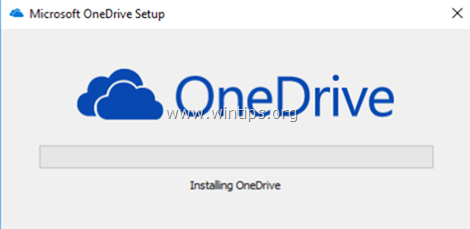
إذا كنت تواجه مشاكل مع OneDrive أو إذا كنت تريد ذلك الغاء التثبيت أو إعادة التثبيت OneDrive على نظام التشغيل Windows 10 ، اتبع الإرشادات أدناه.
الجزء 1. كيفية منع OneDrive من التشغيل عند بدء تشغيل Windows. (Windows 10/8/7)
يأتي OneDrive مثبتًا مسبقًا في نظام التشغيل Windows 10 ويبدأ افتراضيًا عند بدء تشغيل Windows. إذا كنت تريد تعطيل OneDrive للتشغيل في الخلفية:
1. انقر بزر الماوس الأيمن على أيقونة OneDrive  من شريط المهام وانقر إعدادات.
من شريط المهام وانقر إعدادات.
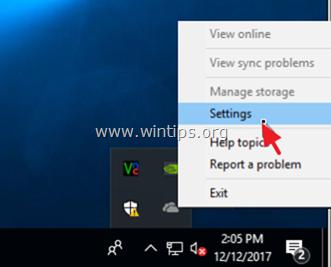
2. ثم قم بإلغاء التحديد ابدأ OneDrive تلقائيًا عندما أقوم بتسجيل الدخول إلى Windows.
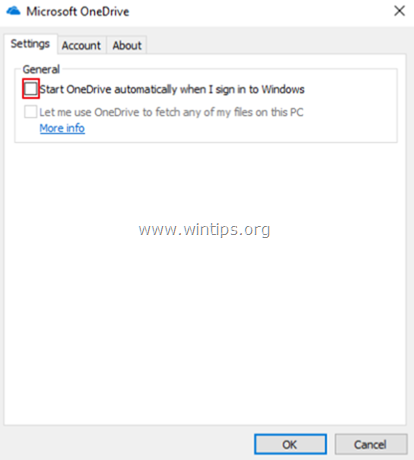
الجزء 2. كيفية إلغاء تثبيت OneDrive في نظام التشغيل Windows 10/8/7.
لإزالة OneDrive بالكامل من نظامك ، يمكنك استخدام إحدى الطريقتين التاليتين:
طريقة 1. قم بإلغاء تثبيت OneDrive من لوحة التحكم.
1. في مربع البحث ، اكتب لوحة التحكم
2. انقر فوق لوحة التحكم.

3. انقر الغاء تنصيب برنامج.

4. حدد ملف مايكروسوفت ون درايف وانقر الغاء التثبيت.
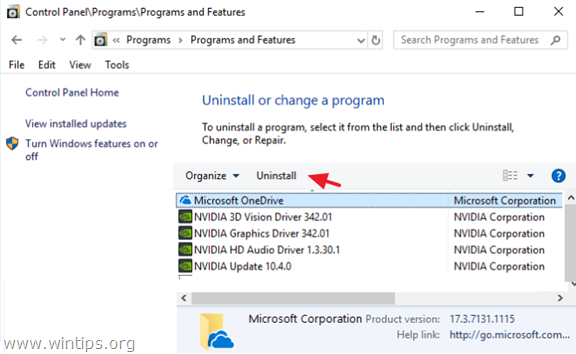
ملحوظات:
1. إذا كنت تريد إزالة اختصار OneDrive أيضًا من الشريط الجانبي في Explorer ، فاقرأ هذه المقالة: كيفية إزالة OneDrive من جزء المستكشف.
2. إذا كنت تريد إعادة تثبيت OneDrive في المستقبل ، فاقرأ الإرشادات أقل.
الطريقة الثانية. قم بإلغاء تثبيت OneDrive باستخدام موجه الأوامر.
لإلغاء تثبيت One Drive من موجه الأوامر:
1. افتح موجه الأوامر كمسؤول. للقيام بذلك:
أ. في مربع البحث ، اكتب: كمد (أو موجه الأمر).
ب. انقر بزر الماوس الأيمن على ملف موجه الأمر (نتيجة) وحدد تشغيل كمسؤول.

2. داخل نافذة موجه الأوامر ، اكتب الأمر التالي وفقًا لإصدار Windows الخاص بك واضغط يدخل:
- إذا كنت تستخدم ملف 64 بت نوع النظام:
- ٪ Systemroot٪ \ SysWOW64 \ OneDriveSetup.exe / إلغاء التثبيت
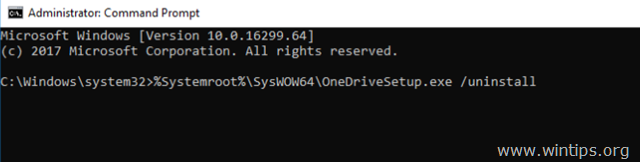
- إذا كنت تستخدم ملف 32 بت نوع النظام:
- ٪ Systemroot٪ \ System32 \ OneDriveSetup.exe / إلغاء التثبيت
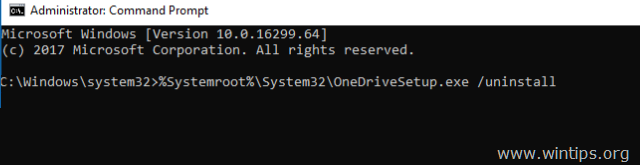
3. انت انتهيت. إذا كنت تريد إعادة تثبيت OneDrive في المستقبل ، فاتبع الإرشادات أدناه. إذا كنت تريد إزالة اختصار OneDrive أيضًا من الشريط الجانبي في Explorer ، فاقرأ هذه المقالة: كيفية إزالة OneDrive من جزء المستكشف.
الجزء 3. كيفية إعادة تثبيت OneDrive في نظام التشغيل Windows 10/8/7.
طريقة 1. قم بتثبيت OneDrive من مصدر محلي.
1. افتح موجه الأوامر كمسؤول. للقيام بذلك:
أ. في مربع البحث ، اكتب: كمد (أو موجه الأمر).
ب. انقر بزر الماوس الأيمن على ملف موجه الأمر (نتيجة) وحدد تشغيل كمسؤول.

2. داخل نافذة موجه الأوامر ، اكتب الأمر التالي وفقًا لإصدار Windows الخاص بك واضغط يدخل:
- إذا كنت تستخدم ملف 64 بت نوع النظام:
- ٪ Systemroot٪ \ SysWOW64 \ OneDriveSetup.exe
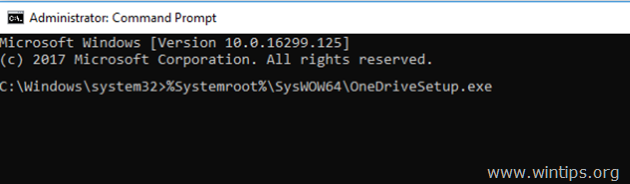
- إذا كنت تستخدم ملف 32 بت نوع النظام:
- ٪ Systemroot٪ \ System32 \ OneDriveSetup.exe
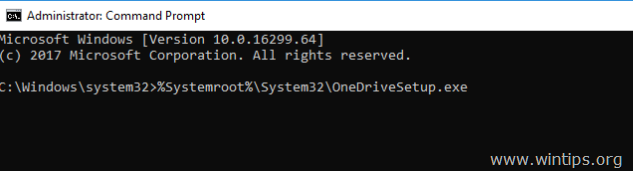
الطريقة الثانية. قم بتنزيل OneDrive وتثبيته من Microsoft.
1. تحميل OneDrive (مصدر: https://onedrive.live.com/about/en-hk/download/)
2. افتح "OneDriveSetip.exe" واتبع الإرشادات التي تظهر على الشاشة لتثبيت OneDrive على جهاز الكمبيوتر الخاص بك.
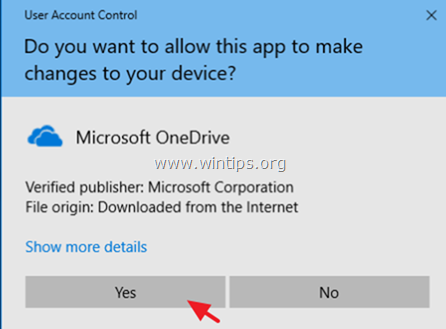
هذا هو! اسمحوا لي أن أعرف ما إذا كان هذا الدليل قد ساعدك من خلال ترك تعليقك حول تجربتك. يرجى اعجاب ومشاركة هذا الدليل لمساعدة الآخرين.